Nexus 7 購入レビュー | root化 vol.1 – Nexus7 Toolkitとドライバーのインストール
公開日:
:
Google Nexus7
この記事にはアフィリエイト広告・広告が含まれています。
Nexus7 Toolkitでドライバーをインストールする
「Nexus7 Toolkit」を起動すると、下のような画面が表示されます。
ここではアップデートの確認を質問されます。
とりあえず「yes」を選択して最新にしたいと思います。
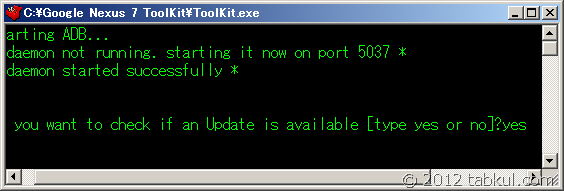
アップデートの確認に2分程度の時間がかかりました。
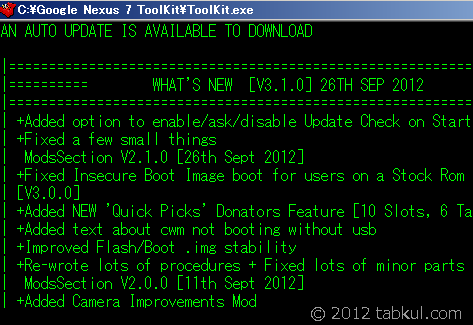
しばらくすると「Nexus7 Toolkit」のメニュー画面が表示されます。
まずは、ドライバをインストールしたいので
「1.Install/Uninstall Google Nexus 7 Drivers」を選びます。
1を選択するには、画面最下部にあるテキストを
「Make your choice1」という状態にして「Enterキー」を押します。
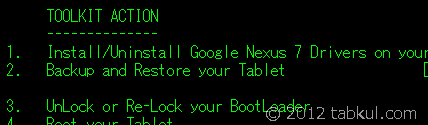
Nexus7のドライバーを選択するために、インストールするパソコンのOSを選択します。
今回、Windows7の64bitを選びたいので
「Make your choice:2」としてEnterキーを押します。
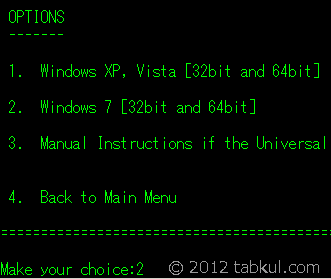
次にドライバーの操作を尋ねられます。
今回は、ドライバーをインストールするため
「1.Install Drivers to your PC」を選択しました。
ここでは「Choose an option:1」としてEnterキーを押します。
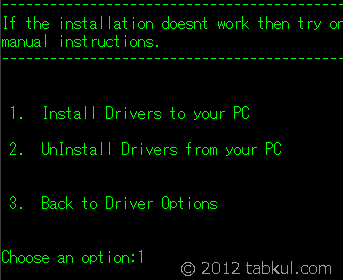
ドライバーのインストールに1分程度の時間がかかりました。
その後、下の画像にあるような警告ダイアログが表示されますが
「このドライバーソフトウェアをインストールします」を選択します。
☆PCのバージョンにより表示されない場合があります。
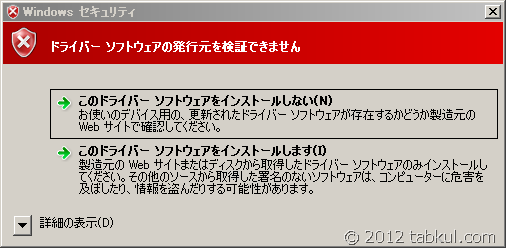
再びインストールに時間がかかります。
その後、「リソースローダーのキャッシュに、読み込まれたMUIエントリがありません」という
表示がありましたが、続く文章を読むと
ドライバーが正常にインストールされたと記載されているため
真偽を確かめるべくデバイスマネージャーの確認へ進みたいと思います。
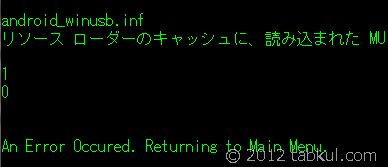
デバイスマネージャーで確認してみると
無事に認識されているようです。

これでNexus7 のドライバーインストールが完了しました。
次回は、Root権限を奪取したいと思います。
この記事内のページ一覧
- Nexus7 Toolkit のダウンロードとインストール
- Nexus7 Toolkitでドライバーをインストールする
この話には続きがあります。。。
ブートローダーのアンロックを行ないます。
ここから先は、後戻りができない「保証対象外」の世界となります。
自己責任と失敗しても解決できる心意気が試されます。

気付けばブログ執筆そのものがライフワーク。ども、タブクル管理人です。
かつて夢見た「タブレットやスマホを操り、生産的な活動をする未来」。最近は、その実現を加速させるAIに夢中です。AIは思考力を奪うという意見もありますが「どう使うか、どんな指示を出すか」と、以前より思考力が試される時代の幕開けだと思います。























